X
Questo articolo è stato scritto in collaborazione con il nostro team di editor e ricercatori esperti che ne hanno approvato accuratezza ed esaustività.
Il Content Management Team di wikiHow controlla con cura il lavoro dello staff di redattori per assicurarsi che ogni articolo incontri i nostri standard di qualità.
Questo articolo è stato visualizzato 4 474 volte
Questo articolo spiega come collegare il proprio account di OneDrive all'applicazione File di un dispositivo iOS (iPhone o iPad). Per poter eseguire questa operazione, occorre avere a disposizione un iPhone o un iPad che usi iOS 11 o una versione successiva.
Passaggi
-
1
-
2Esegui l'accesso con il tuo account di OneDrive. Esegui il login usando l'indirizzo e-mail e la password associati al profilo di Microsoft OneDrive che vuoi collegare all'app File.
- Se hai già eseguito l'accesso a OneDrive, attendi semplicemente che l'applicazione completi il caricamento iniziale dei dati.
-
3Chiudi l'app di OneDrive. Premi il pulsante Home del dispositivo collocato nella parte inferiore dello schermo. L'app di OneDrive verrà minimizzata in background.
-
4
-
5Seleziona la scheda Sfoglia. È collocata nella parte inferiore destra dello schermo.
-
6Tocca l'opzione OneDrive. In questo modo avrai accesso ai contenuto del programma direttamente dall'app File.
- Se nell'elenco non sono presenti i servizi di clouding che hai sincronizzato con il dispositivo, seleziona prima l'opzione Posizioni visibile nella parte superiore dello schermo.
- In alcuni casi potresti avere la necessità di selezionare la voce "Nuove posizioni" se la voce "OneDrive" non appare nell'elenco per poi attivare il cursore "OneDrive" spostandolo verso destra .
Pubblicità
Consigli
- All'interno dell'applicazione File di Apple è possibile aggiungere il collegamento a diverse piattaforme di clouding seguendo il procedimento descritto nell'articolo che consiste nell'installare l'app del servizio di clouding che hai scelto di usare, avviarla, eseguire il login con il tuo account e poi aprire l'app File.
Pubblicità
Informazioni su questo wikiHow
Pubblicità
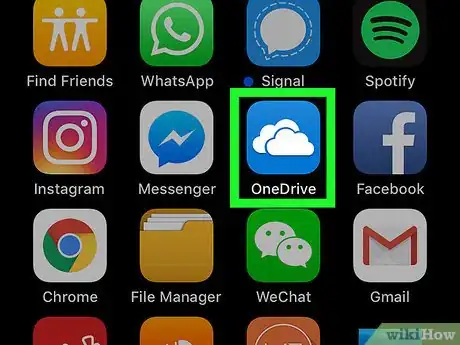

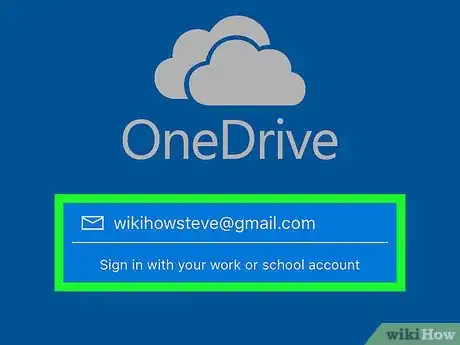

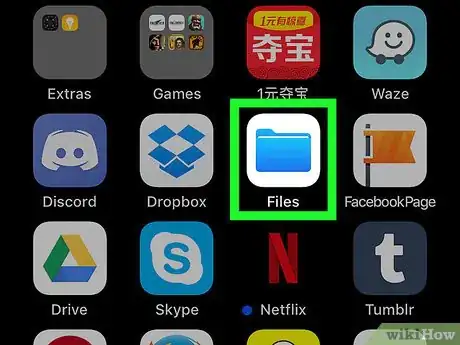

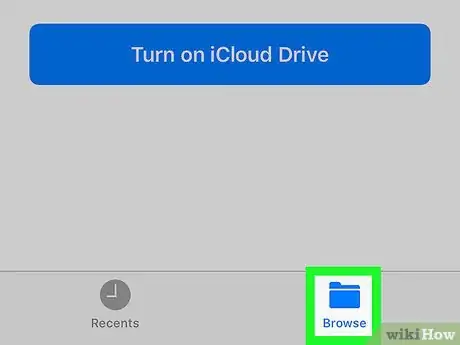
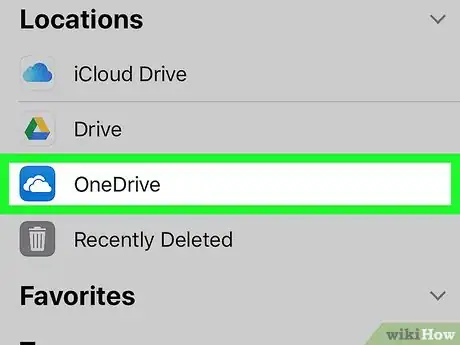



















Il Content Management Team di wikiHow controlla con cura il lavoro dello staff di redattori per assicurarsi che ogni articolo incontri i nostri standard di qualità. Questo articolo è stato visualizzato 4 474 volte